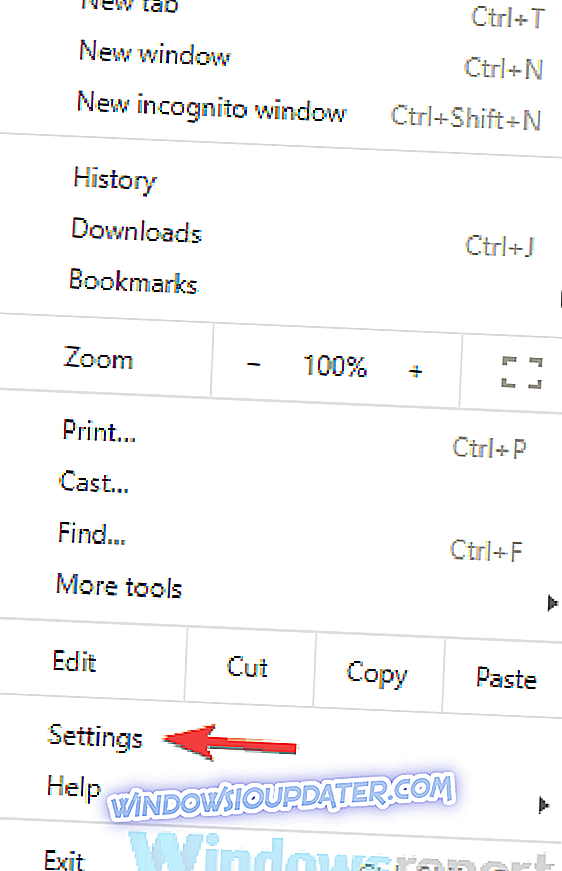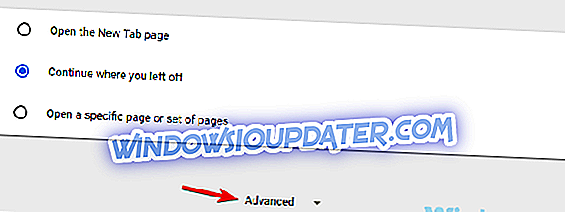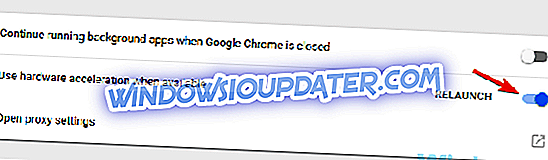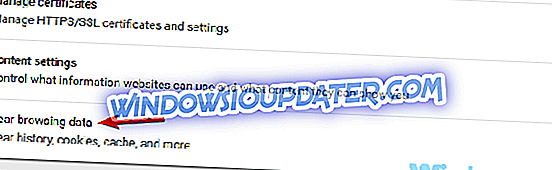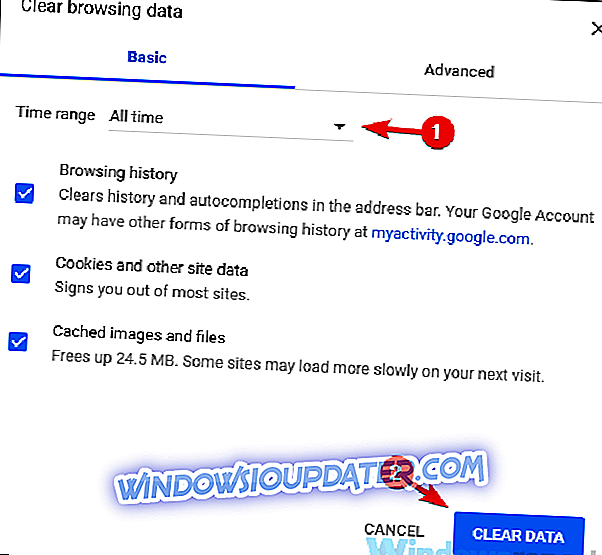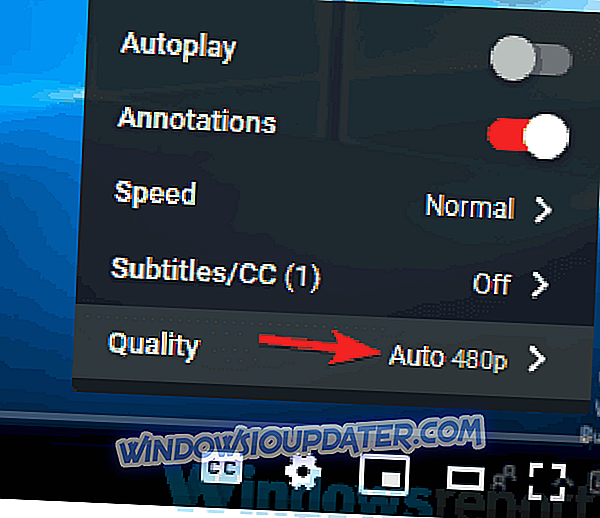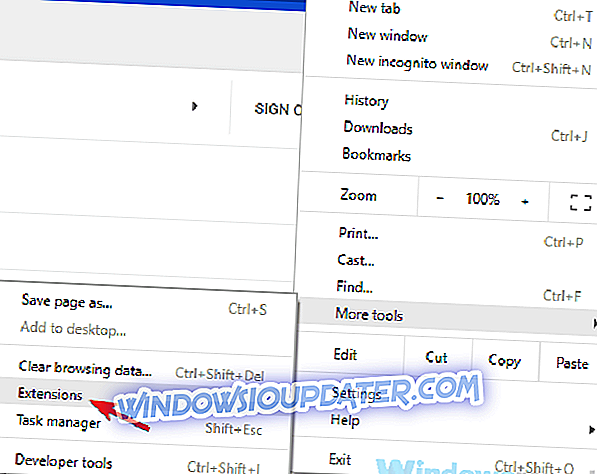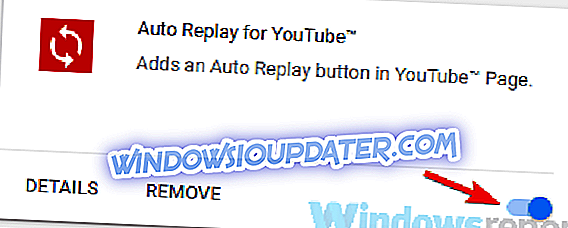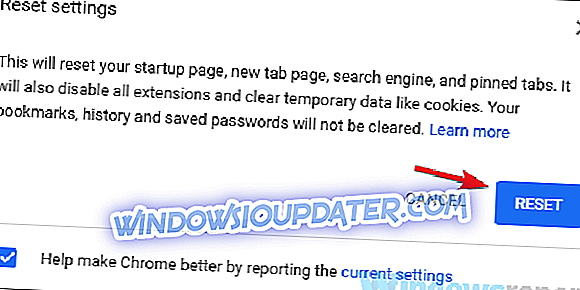때때로 YouTube 동영상을 시청하는 동안 순간적으로 동영상을 시청할 수 없습니다 . 이 메시지는 YouTube 동영상을 볼 수 없게하지만이 문제를 해결할 방법이 있습니다.
현재 동영상을 사용할 수 없다는 메시지가 문제가 될 수 있으며 오류에 대해 사용자가보고 한 몇 가지 유사한 문제가 있습니다.
- 이 기기에서는이 동영상을 사용할 수 없습니다. YouTube - 일부 동영상은 터치 스크린 기기에서 사용하지 못할 수도 있습니다. 이 문제를 해결하려면 PC로 전환하여 도움이되는지 확인하십시오.
- 이 동영상은 사용할 수 없습니다. 죄송합니다 -이 문제는 특정 결함으로 인해 발생할 수 있지만 브라우저를 다시 시작하거나 페이지를 새로 고침하여 문제를 해결할 수 있습니다.
- 동영상은 현재 제공되지 않습니다. Windows 10, YouTube 오류, Chrome - 때때로이 오류 메시지가 Chrome에 표시 될 수 있지만 해결 방법 중 일부를 사용하여 해결할 수 있습니다.
- 해당 지역의 비디오는 제공되지 않습니다. YouTube - 다양한 이유로 인해 해당 국가에서 특정 비디오가 차단 될 수 있습니다. 그러나 VPN을 사용하여 문제를 간단하게 해결할 수 있습니다.
비디오는 현재 메시지에서 사용할 수 없으며이를 수정하는 방법은 무엇입니까?
- 웹 페이지를 새로 고침하고 브라우저를 다시 시작하십시오.
- VPN 사용
- 하드웨어 가속 비활성화
- 캐시 지우기
- 비디오 화질 변경
- 문제가있는 확장 프로그램 제거
- Chrome을 기본값으로 재설정
- Google 크롬 다시 설치
- 다른 브라우저 사용해보기
해결책 1 - 웹 페이지를 새로 고침하고 브라우저를 다시 시작하십시오.
현재 YouTube에서 일시적인 오류로 인해 메시지가 표시 될 수 있는 동영상을 사용할 수 없습니다 . 이 문제는 여러 가지 이유로 발생할 수 있으며이를 해결하기 위해 때때로 페이지를 새로 고치는 것만으로 충분할 수 있습니다.
페이지 새로 고침이 작동하지 않으면 브라우저를 다시 시작해야합니다. 때때로 브라우저에 결함이있을 수 있으며이를 다시 시작하면 문제를 해결할 수 있습니다.
솔루션 2 - VPN 사용

VPN은 온라인상에서 개인 정보를 보호 할 수있는 최선의 방법 중 하나입니다. 당신이 모를 경우에, VPN은 기본적으로 당신의 IP 주소를 숨기고 당신에게 새로운 나라를 할당 할 것입니다, 보통 다른 나라에서. 모든 트래픽은 다른 국가의 VPN 서버를 통해 라우팅되므로 다른 주에서 웹 사이트에 액세스하고있는 것처럼 보입니다.
해당 국가에서 사용할 수없는 동영상을 보려고하는 경우 동영상을 사용할 수 없기 때문에 메시지가 표시 될 수 있으므로 이는 중요합니다. 이 문제를 해결하려면 VPN 클라이언트를 다운로드하여 설치하기 만하면 문제가 해결됩니다.
VPN은 또한 귀하의 개인 정보를 온라인상에서 보호하며 ISP 및 악의적 인 사용자로부터 귀하의 온라인 활동을 숨기므로, 귀하의 온라인 활동을 사용하지 않을 이유가 없습니다. 훌륭한 VPN을 찾고 있다면 CyberGhost VPN 을 사용해보십시오. 이 도구를 사용하면 안전하게 인터넷 서핑을 할 수 있으며 트래픽을 정리할 수 있습니다. 지리적 위치에 따라 제한된 미디어의 차단을 해제합니다.
- Cyber Ghost VPN 다운로드 (현재 73 % 할인)
해결 방법 3 - 하드웨어 가속 비활성화
사용자에 따라 하드웨어 가속 기능으로 인해 비디오가 나타나지 않을 수도 있습니다. 하드웨어 가속 기능은 비디오를 렌더링하기 위해 GPU를 활용하기 때문에 실제로 매우 유용합니다.
따라서이 기능은 브라우저를 사용하는 동안 CPU 사용량을 줄여야합니다. 이 기능은 매우 유용하지만 때로는 다양한 문제가 발생할 수 있으며이를 해결하기 위해 사용자는이 기능을 완전히 비활성화 할 것을 제안합니다. 그렇게하려면 다음 단계를 따르십시오.
- 오른쪽 상단에서 메뉴 버튼을 클릭하고 메뉴 에서 설정 을 선택하십시오.
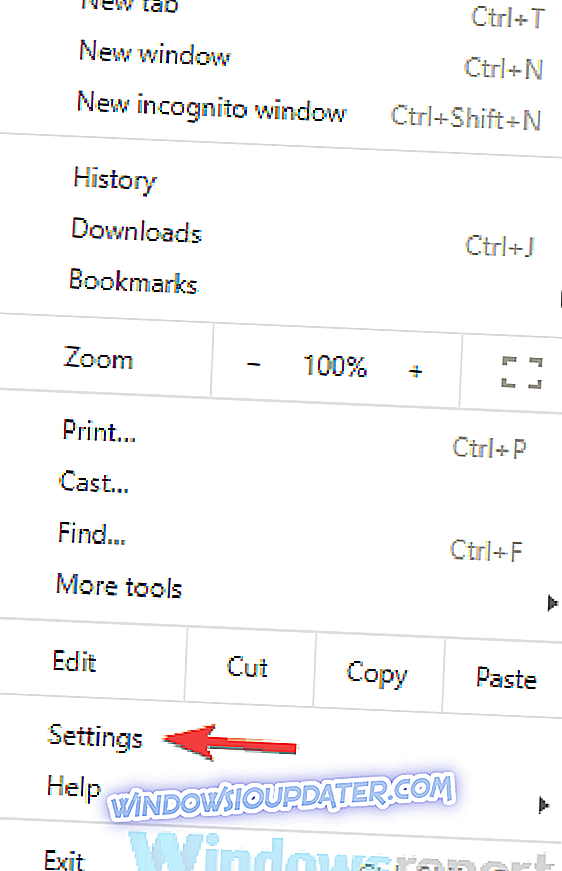
- 설정 탭이 열리면 아래쪽으로 스크롤하고 고급을 클릭하십시오.
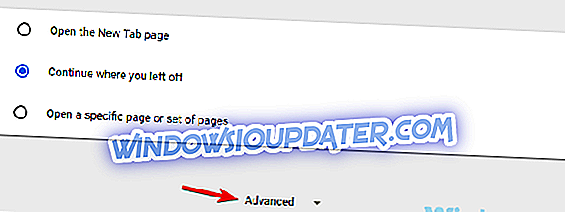
- 이제 시스템 섹션으로 이동하여 가능한 경우 하드웨어 가속 사용 옵션을 비활성화합니다.
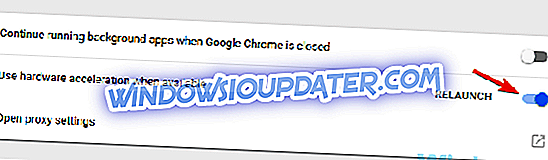
그렇게 한 후에도 문제가 아직 있는지 확인하십시오.
해결 방법 4 - 캐시 지우기
경우에 따라 동영상을 사용할 수 없으면 캐시가 손상된 경우 오류가 나타날 수 있습니다. 브라우저는 PC에 모든 종류의 임시 데이터를 저장하지만 데이터가 손상되어 특정 문제가 나타나는 경우가 있습니다.
그러나 캐시를 지우는 것만으로이 문제를 해결할 수 있습니다. 그렇게하려면 다음 단계를 따라야합니다.
- 브라우저에서 설정 페이지를 엽니 다.
- 설정 탭이 열리면 맨 아래로 스크롤하고 고급을 클릭하십시오.
- 이제 인터넷 사용 정보 삭제를 클릭하십시오.
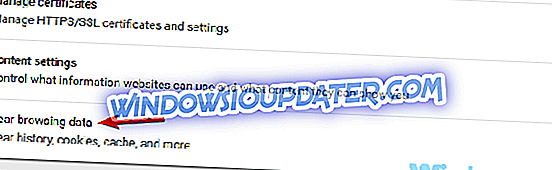
- 시간 범위 를 모든 시간 으로 설정 한 다음 데이터 지우기 버튼을 클릭하십시오.
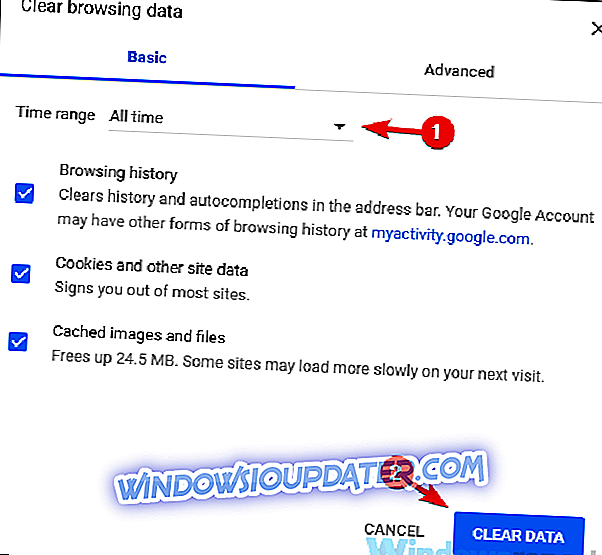
캐시를 지운 후에 브라우저를 다시 시작하고 문제가 아직 있는지 확인하십시오.
해결책 5 - 비디오 화질 변경
현재 비디오를 사용할 수없는 경우가 있는데, 선택한 비디오의 비디오 화질 때문에 메시지가 나타날 수 있습니다. Full HD 비디오에 네트워크 속도가 충분하지 않거나 하드웨어에 문제가있는 경우 비디오를 재생하지 못할 수 있으며이 오류 메시지가 표시됩니다.
일부 경우에는 단순히 비디오 화질을 변경하여 문제를 해결할 수 있습니다. 이렇게하려면 다음과 같이하십시오.
- 이 문제를 일으키는 비디오를 엽니 다.
- 동영상의 오른쪽 하단에있는 톱니 바퀴 아이콘을 클릭하고 품질을 선택합니다.
- 원하는 품질을 선택하십시오. 일반적으로 360p 또는 480p를 사용하여 문제가 해결되는지 확인하십시오.
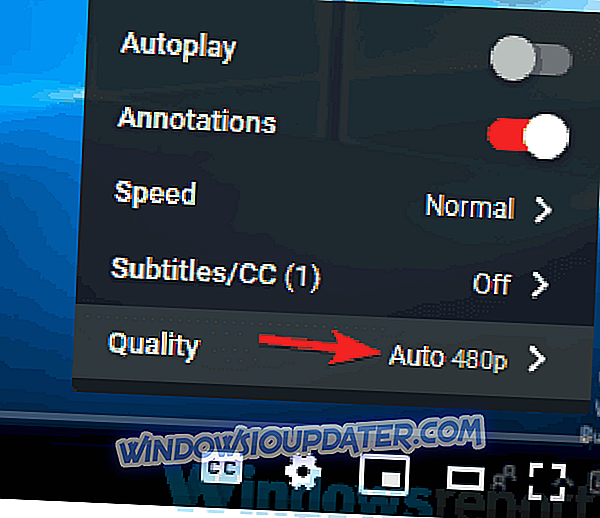
이것은 간단한 해결 방법이지만 몇 명의 사용자가이 솔루션이 효과가 있다고보고 했으므로 시도해 볼 수 있습니다.
해결책 6 - 문제가있는 확장을 제거하십시오.
많은 사용자가 다양한 확장 기능을 설치하여 브라우저의 기능을 향상시킵니다. 확장 기능은 매우 유용 할 수 있지만 일부 확장 기능은 순간 오류 시 비디오를 사용할 수없는 것과 같은 특정 문제를 유발할 수 있습니다.
문제를 해결하려면 브라우저에서 모든 확장 프로그램을 사용 중지하고 문제가 해결되는지 확인하는 것이 좋습니다. 이렇게하려면 다음과 같이하십시오.
- 오른쪽 상단의 메뉴 아이콘을 클릭하고 추가 도구> 확장 프로그램을 선택하십시오.
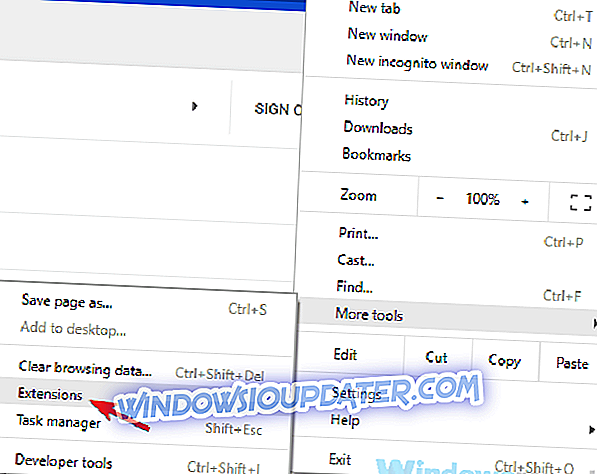
- 설치된 확장 프로그램 목록이 나타납니다. 확장 프로그램을 사용 중지하려면 이름 옆에있는 작은 스위치를 클릭하십시오. 이제 목록의 모든 확장에 대해이 단계를 반복하십시오.
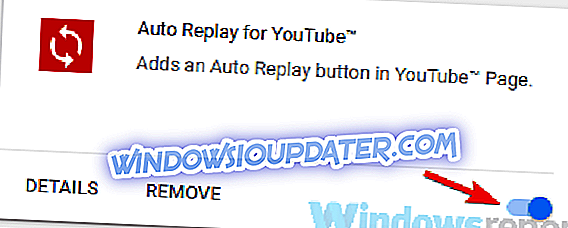
- 모든 확장을 사용 중지하면 브라우저를 다시 시작하고 문제가 해결되었는지 확인하십시오.
문제가 다시 나타나지 않는 경우 확장 기능을 하나씩 활성화하여 원인을 정확히 찾아야합니다. 문제가있는 확장 프로그램을 찾으면이를 비활성화하거나 제거하면 문제가 완전히 해결됩니다.
해결책 7 - Chrome을 기본값으로 재설정
현재 설정 또는 브라우저 구성으로 인해 동영상이 표시되지 않는 경우도 있습니다. 다른 해결 방법이 도움이되지 않으면 Chrome을 기본값으로 재설정하여 문제를 해결할 수 있습니다.
비교적 간단하며 Chrome을 재설정하면 모든 설정을 기본값으로 되돌릴 수 있습니다. 모든 확장 프로그램, 북마크, 기록 등을 삭제할 수 있습니다.이 데이터를 저장하려면 수동으로 백업하거나 동기화 기능을 켜십시오.
Chrome을 재설정하려면 다음을 수행하십시오.
- 설정 탭을 열고 페이지 하단으로 스크롤하십시오. 이제 고급을 클릭하십시오.
- 재설정 및 정리 섹션을 찾아 설정 재설정 버튼을 클릭하십시오.

- 확인 대화 상자가 나타납니다. 확인하려면 재설정 버튼을 클릭하십시오.
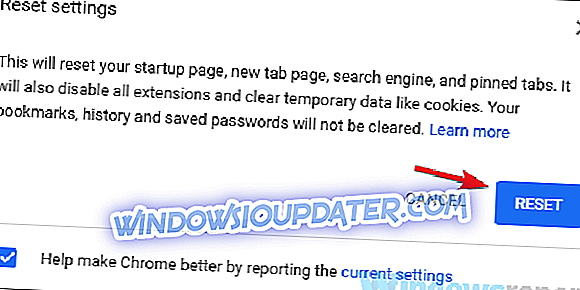
Chrome을 기본값으로 재설정 한 후에도 문제가 계속 발생하는지 확인합니다. 문제가 표시되지 않는 경우 설정 또는 확장 중 하나가이 문제의 원인 일 수 있습니다.
해결책 8 - Google 크롬 다시 설치
계속해서 비디오를 사용할 수없는 경우 브라우저에서 문제가 발생한 것일 수 있습니다 . 설치가 손상되어 이로 인해 많은 오류가 발생할 수 있습니다. 이 문제를 해결하기 위해 일부 사용자는 Chrome을 다시 설치하라는 메시지를 표시합니다.
응용 프로그램을 다시 설치하는 방법에는 여러 가지가 있지만 가장 좋은 방법은 Revo Uninstaller 와 같은 제거 프로그램을 사용하는 것입니다. 익숙하지 않은 경우 제거 프로그램은 선택한 응용 프로그램과 관련된 모든 파일 및 레지스트리 항목을 제거합니다.
- Revo Unistaller Pro 버전 얻기
Chrome을 제거한 후 최신 버전을 다운로드하여 설치하고 문제가 계속 발생하는지 확인합니다. 또한 Chrome 베타 또는 Canary를 사용해 볼 수도 있습니다. 다음 버전이며 일반적으로 최신 수정본을 사용할 수 있습니다. 이것들은 최종 버전이 아니기 때문에 약간의 결함이있을 수 있으므로이를 명심하십시오.
해결책 9 - 다른 브라우저 사용해보기
계속 YouTube 동영상을 시청하려고 시도하는 중 순간에 동영상을 볼 수 없다면 브라우저 문제 일 수 있습니다. 문제를 해결하려면 Firefox 또는 Microsoft Edge와 같은 다른 브라우저를 사용해보고 문제가 아직 있는지 확인하십시오.
문제가 모든 브라우저에 나타나면 YouTube 서버 또는 PC 설정과 관련된 것일 수 있습니다. 몇 시간을 기다렸다가 문제가 해결되는지 확인하기 만하면됩니다.
현재 동영상 을 시청할 수 없으므로 메시지가 매우 귀찮고 YouTube 동영상을 볼 수 없습니다. 그러나 솔루션 중 하나를 사용하여 문제를 해결할 수 있어야합니다.